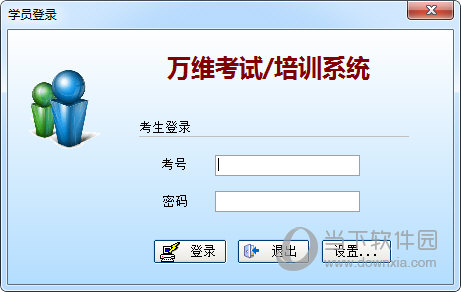c盘软件怎么转移到d盘?软件从c盘搬到d盘的两种方法下载
电脑使用过程中,发现c盘空间越来越小,再不清理的话很容易造成系统卡顿,甚至死机的情况。我们可以将一些软件从c盘搬到d盘,释放一些c盘内存空间,那么c盘软件怎么转移到d盘?下面就给大家介绍两种详细方法。
方法一:
1、打开电脑在键盘中点按快捷键【Win图标键+i 键】,进入Windows设置面板,点击【系统】选项。
2、跳转至以下界面,如图,在左侧栏点击【存储】,进入存储界面,知识兔选择c盘。
3、鼠标双击c盘,打开界面,如图,你可以看到存储状况,这里点击【应用和游戏】项目。
4、进入【应用和游戏】界面,在列表中查找软件,使用鼠标点击,知识兔选择【移动】。
5、出现弹窗,设置目标驱动器,点击【移动】,系统就会将该软件移走,操作需要时间,请等待。
不是所有软件都支持移动,大家可以通过依次点击的方式进行查看可移动的软件。
方法二:
傲梅分区助手不仅可以将整个已安装的程序转移到另一个位置,且移动的程序不会丢失任何数据可以在移动后的位置中运行。使用它你可以同时将多个应用程序迁移到其他盘中。除此之外它还可以合并分区,分配空闲空间到C盘以扩大C盘空间。
1、安装并运行傲梅分区助手,在“所有工具”中找到“应用迁移”功能并单击它,然后知识兔在弹出的界面点击“下一步”。
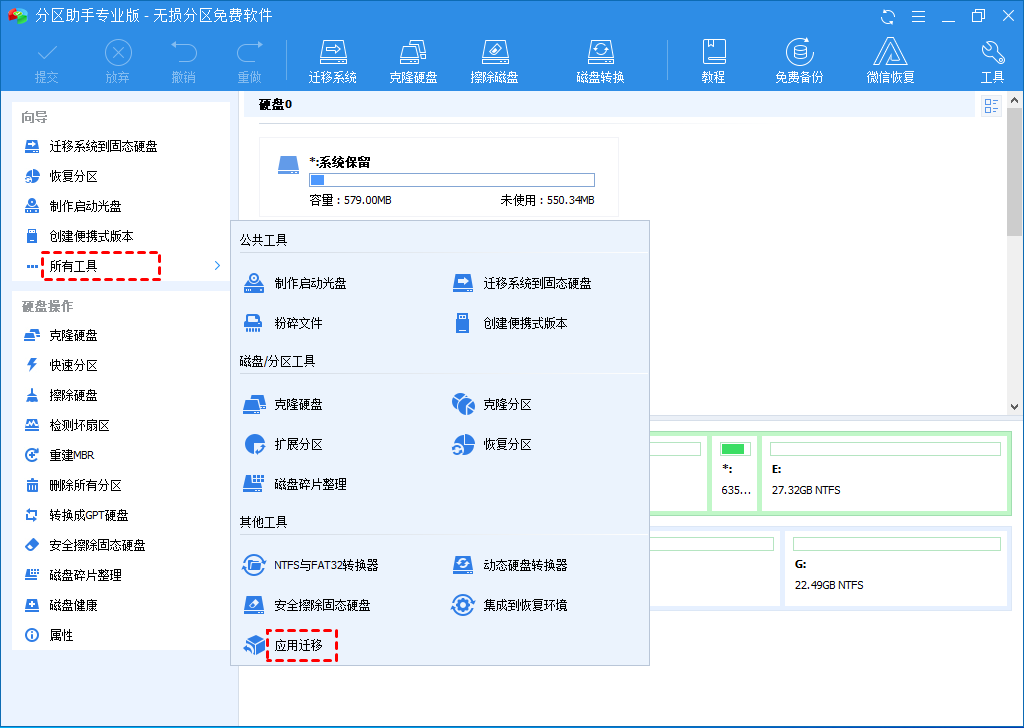
2、在此窗口中,知识兔选择你要移动的程序所在的磁盘,然后知识兔单击“下一步”。
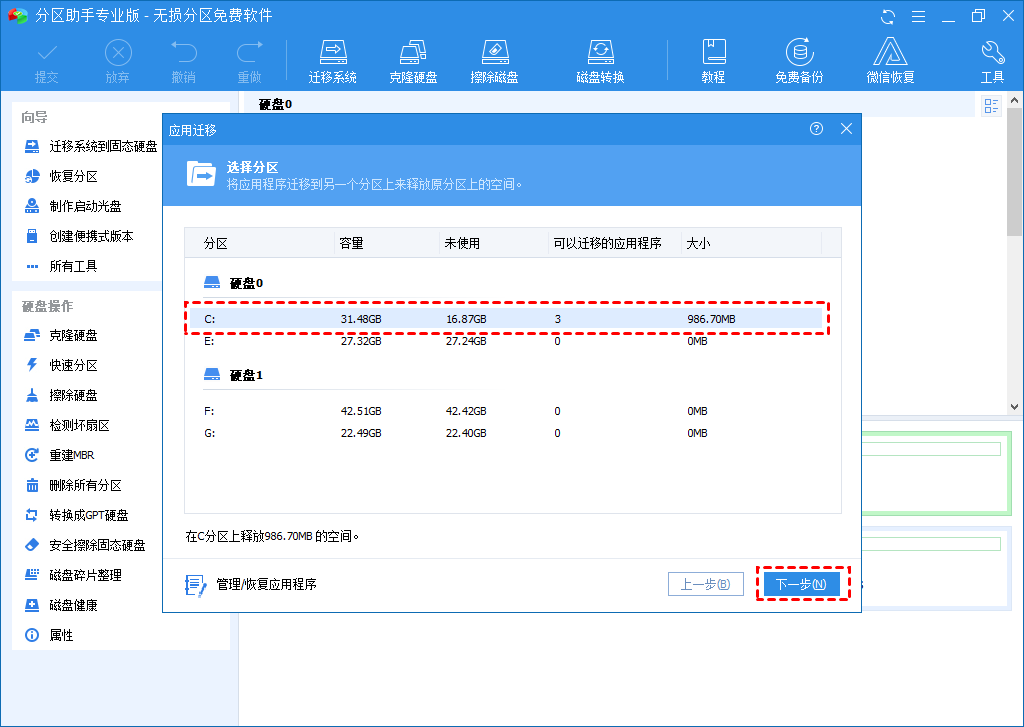
3、勾选要移动的应用程序,可选择单个或多个,然后知识兔选择要移动到的位置,再单击“迁移”。
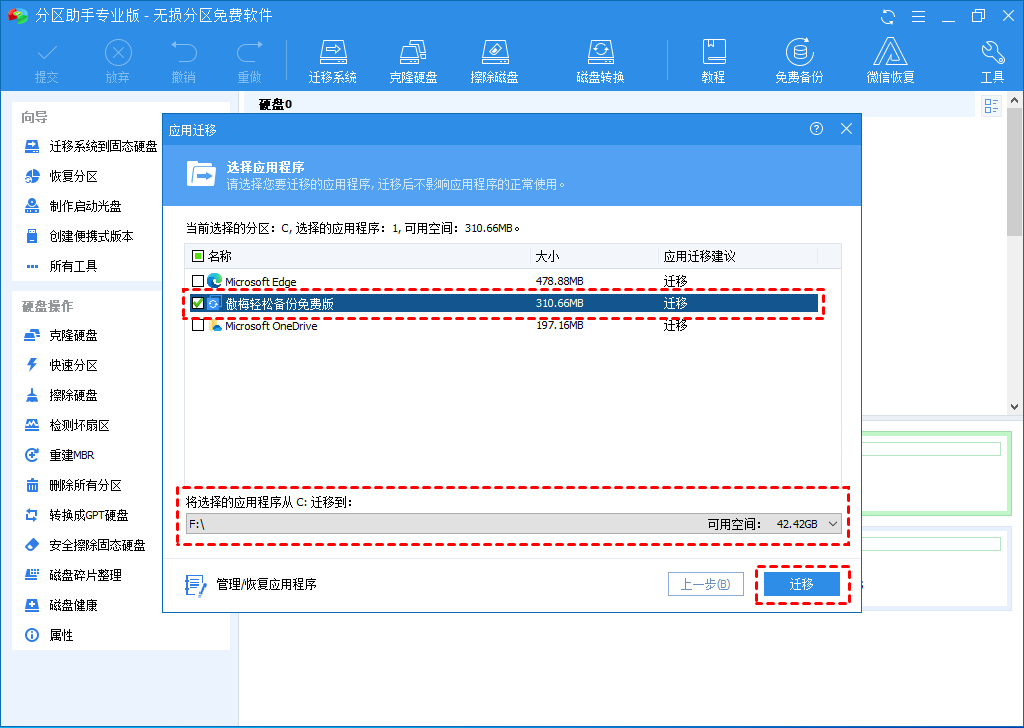
4、阅读提示单击“确定”,等待移动完成即可。
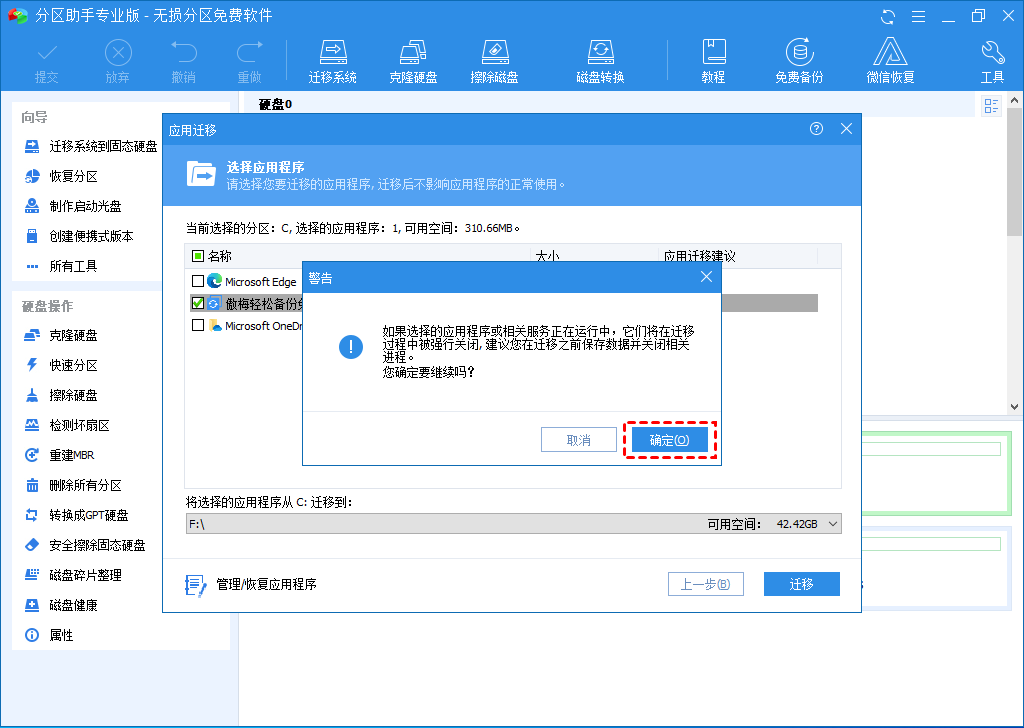
下载仅供下载体验和测试学习,不得商用和正当使用。
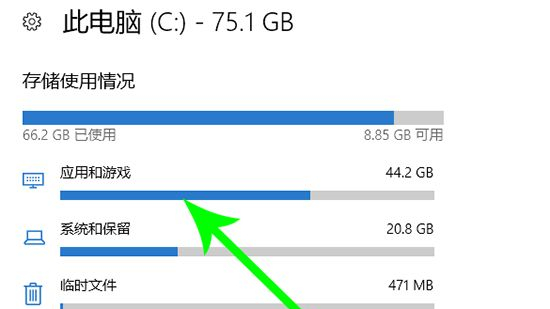
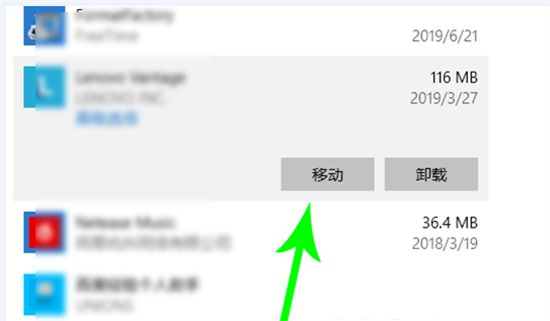
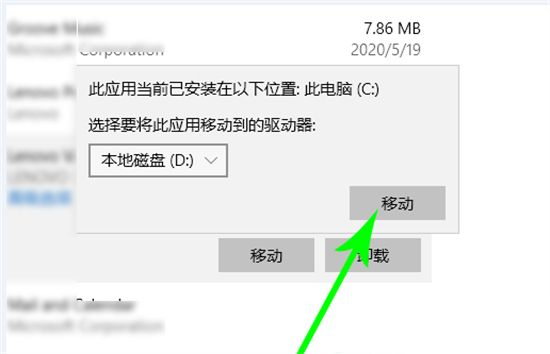

![PICS3D 2020破解版[免加密]_Crosslight PICS3D 2020(含破解补丁)](/d/p156/2-220420222641552.jpg)